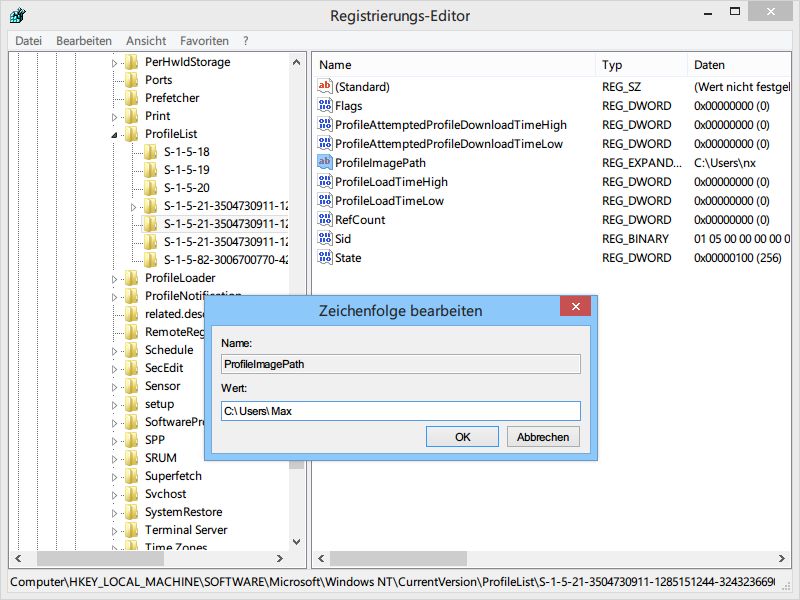
Profil-Ordner eines Windows-Benutzerkontos umbenennen
Mit der Systemsteuerung lassen sich Benutzerkonten schnell umbenennen. Dabei ändert Windows aber nicht die Bezeichnung des Profil-Ordners unter C:\Users. Wie benennen Sie diesen Ordner ebenfalls um?



